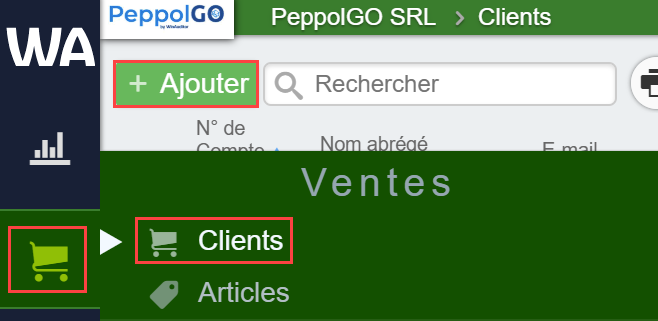- 31 Jul 2025
- 2 Minutes à lire
- SombreLumière
- PDF
Paramètres de facturation - mode expert
- Mis à jour le 31 Jul 2025
- 2 Minutes à lire
- SombreLumière
- PDF
Votre dossier a été préparé par votre comptable afin de faciliter l’utilisation du module de facturation. Avant de commencer, assurez-vous simplement que certains paramètres sont bien configurés.
Allez dans Paramètres > Gestion commerciale.
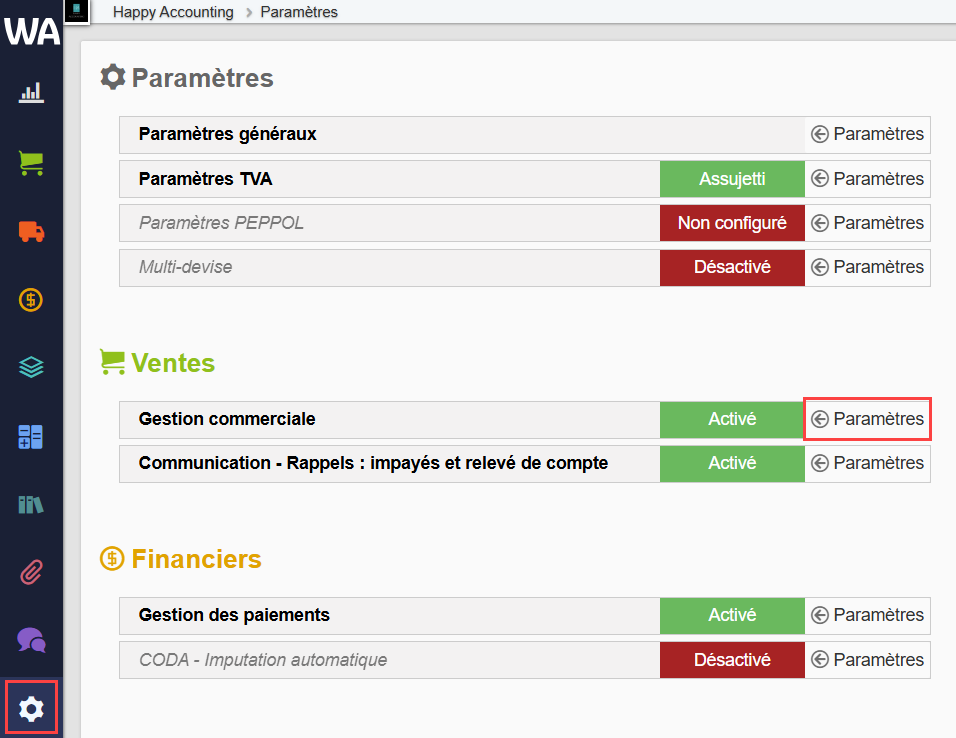
Configuration complète.
Vérifiez les paramètres suivants:
- Condition de paiement par défaut: Définissez une condition de paiement qui sera utilisée automatiquement. Vous pourrez la modifier pour chaque client si besoin.
- Précision pour les quantités et le prix: Indiquez combien de décimales doivent s’afficher pour les quantités et les prix.
- Conditions de paiement: Créez si nécessaire différentes conditions de paiement à appliquer aux clients.
- Modes de paiement: Créez les modes de paiement qui peuvent être appliqués à vos factures de ventes ou d'achats.
- Journaux d'abonnement: Si votre comptable l'a créé, vous verrez votre journal d'abonnement. Cela vous permet de créer des factures types afin de générer automatiquement les factures de ventes selon la récurrence de facturation (mensuelle, trimestrielle,..).
- Modes d'expédition : Créer si nécessaire un mode d'expédition des factures.
- Commentaires standards : Créez au besoin des commentaires standards que vous pourrez sélectionner lors de la préparation de vos factures.

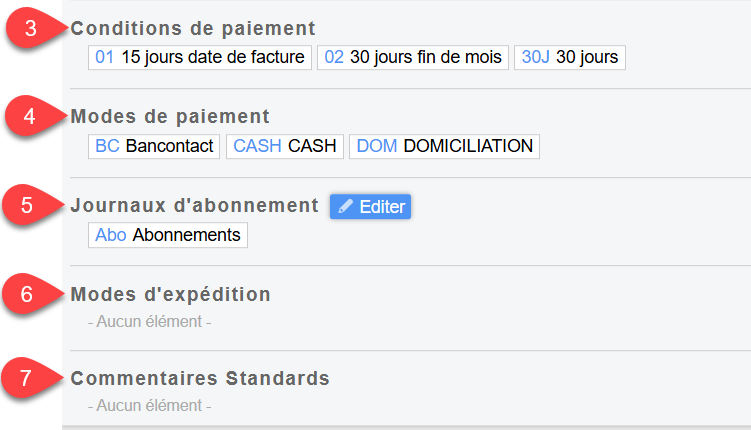
Vérifiez les formats de factures.
Cliquez sur Editer pour consulter le format.
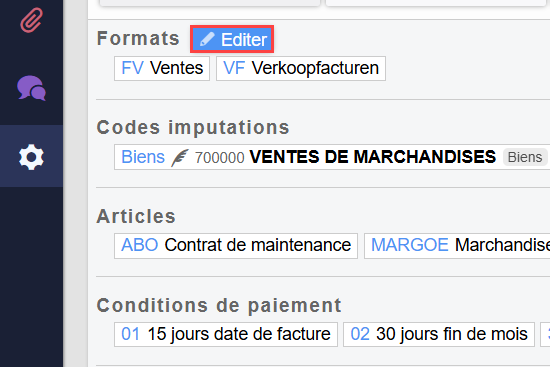
Cliquez ensuite sur le '+' bleu pour afficher le détail de la facture.
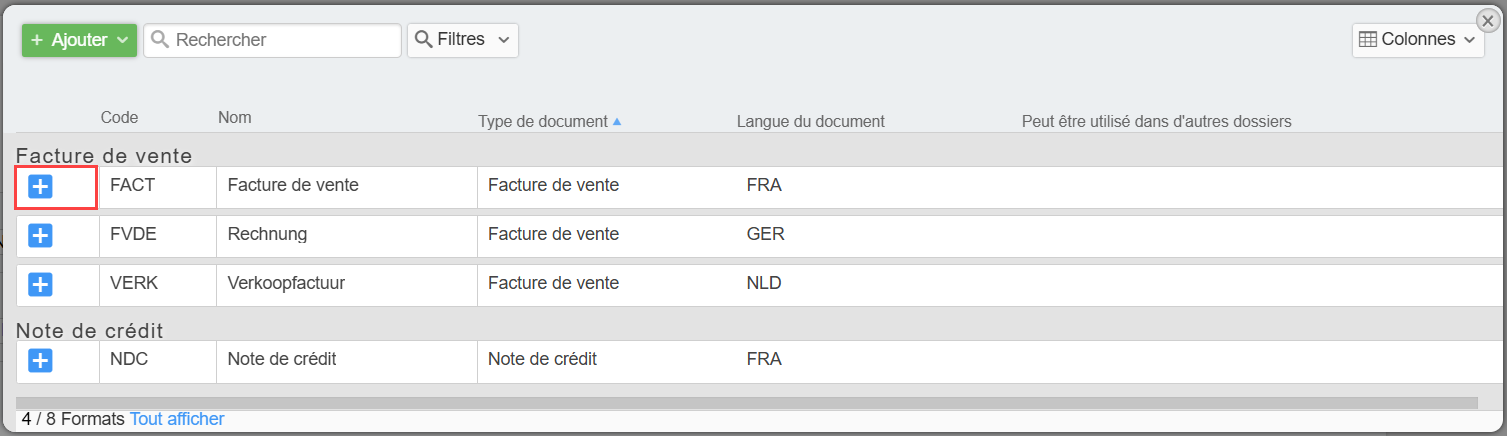
Cliquez sur Personnaliser pour ajouter votre logo ou indiquer votre numéro de compte IBAN si ce n’est pas déjà fait.
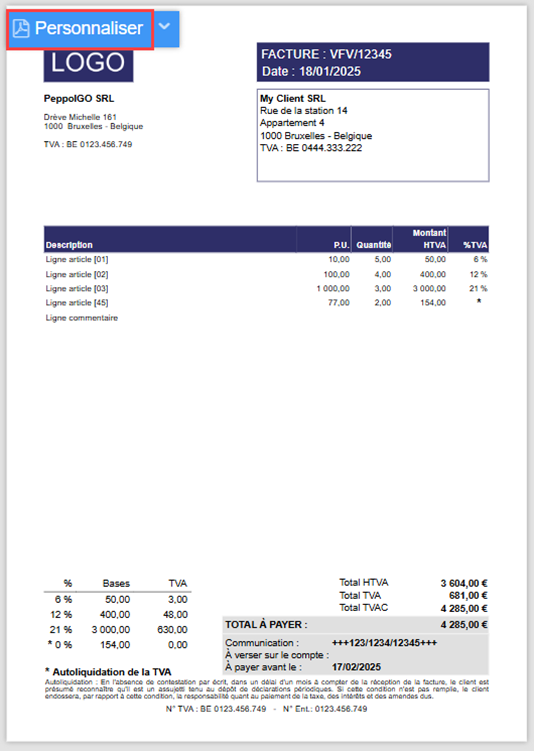 Ajoutez au minimum un logo et un compte IBAN.
Ajoutez au minimum un logo et un compte IBAN.
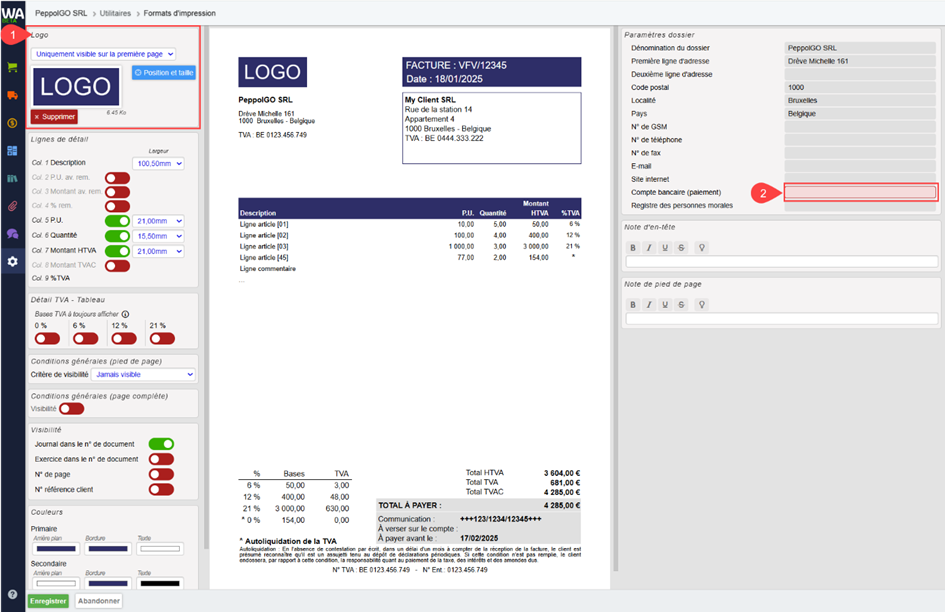
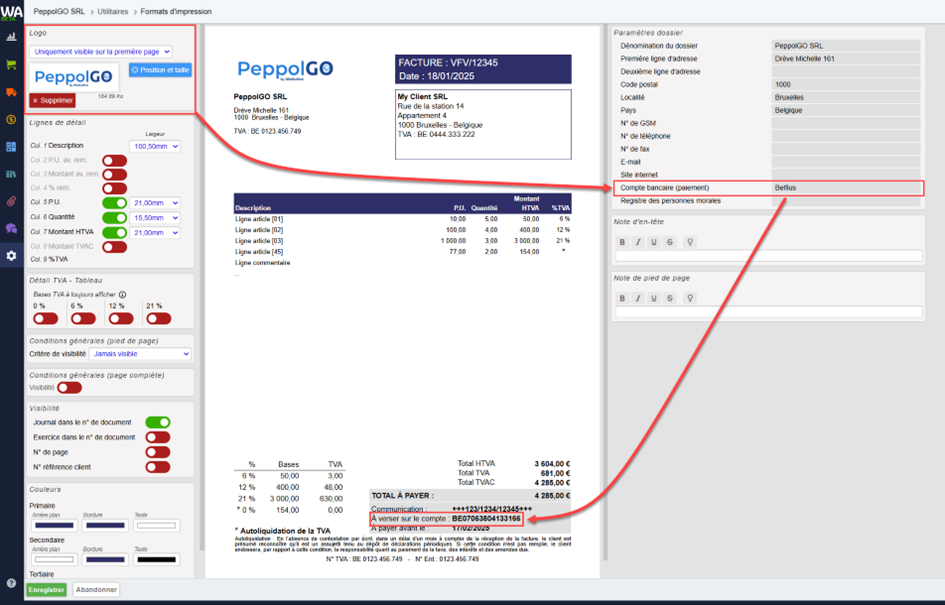
Si les factures sont envoyées par e-mail, n’oubliez pas de personnaliser le format de l’e-mail avec au minimum le logo.
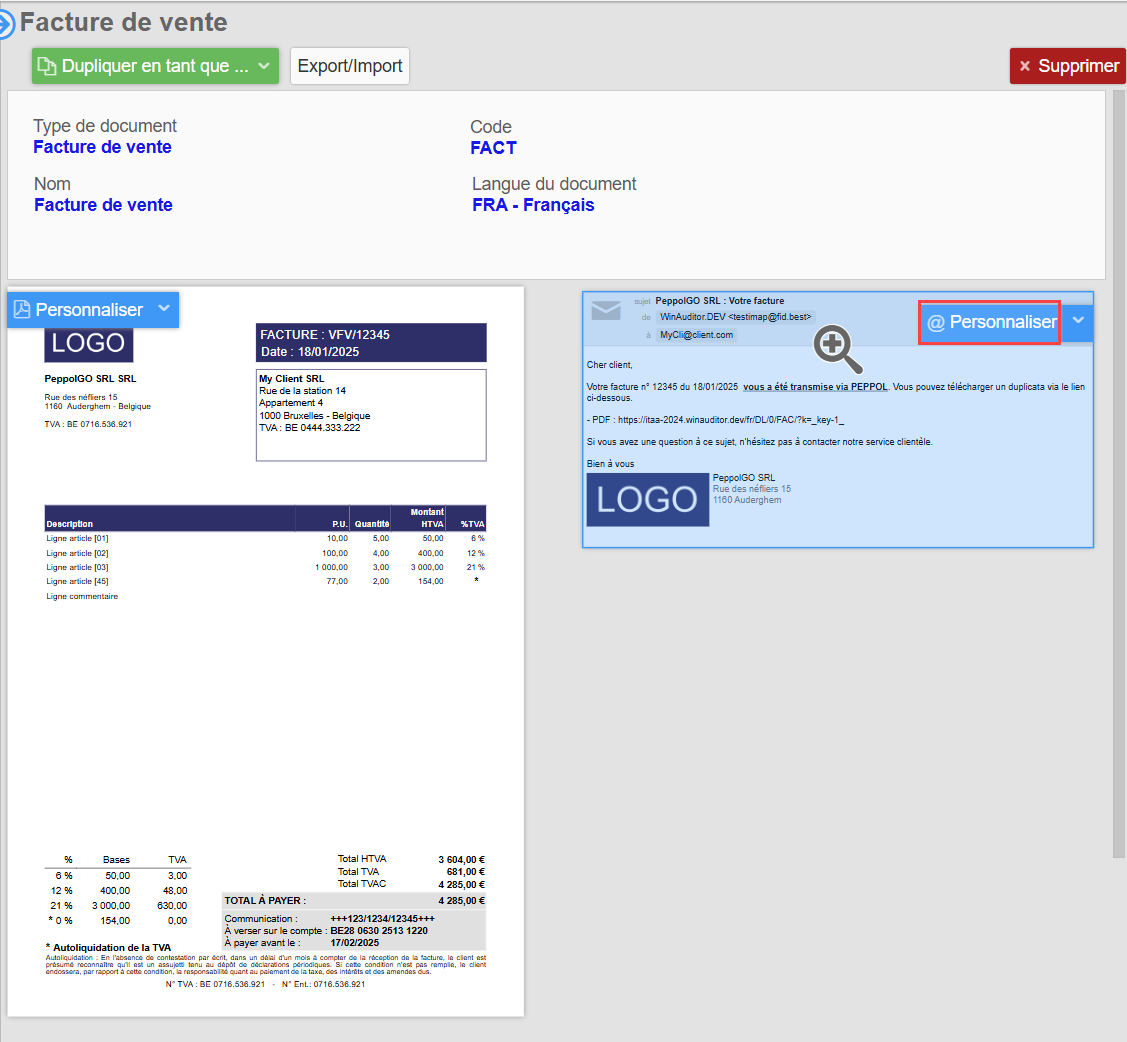
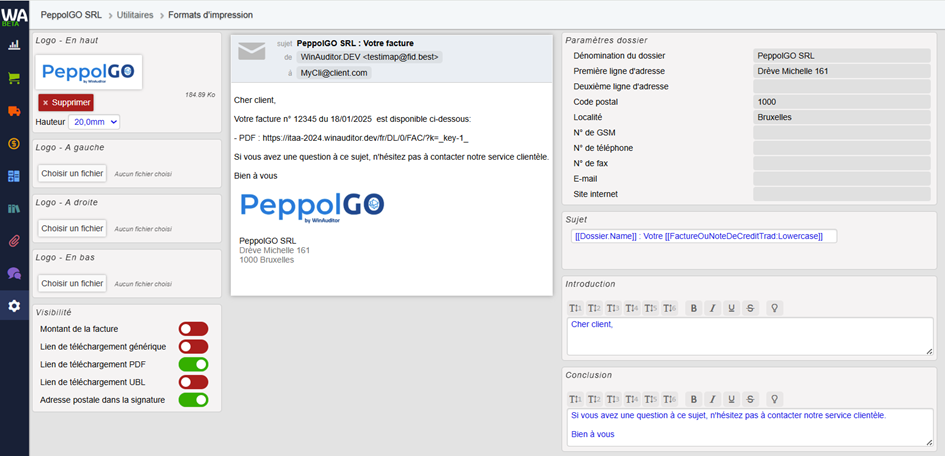
Créez des articles.
Cliquez sur Editer pour créer vos articles.
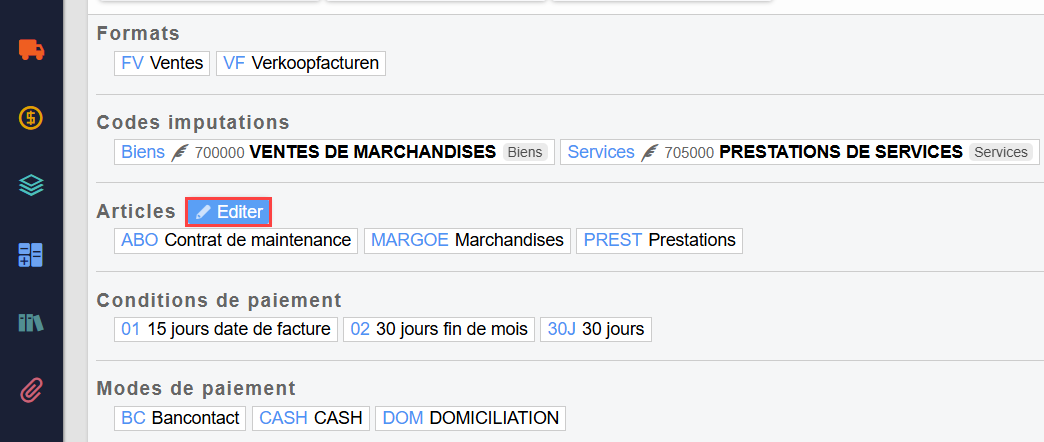
Cliquez ensuite sur Ajouter.

Indiquez les informations suivantes :
- Code article : Attribuez un code à votre article.
- Nom abrégé: Donnez une brève description de l'article.
- Code imputation: Ce code, créé par votre comptable, permet de comptabiliser la vente sur le compte général défini par lui.
- Code TVA: Sélectionnez le taux de TVA par défaut pour cet article.
- Prix de vente principal: Indiquez le prix de vente.
- Prix HTVA: Cochez si le prix de votre article est HTVA.
- Commentaire standard lié: Ajoutez un commentaire standard qui sera automatiquement repris lors de la création de la facture.
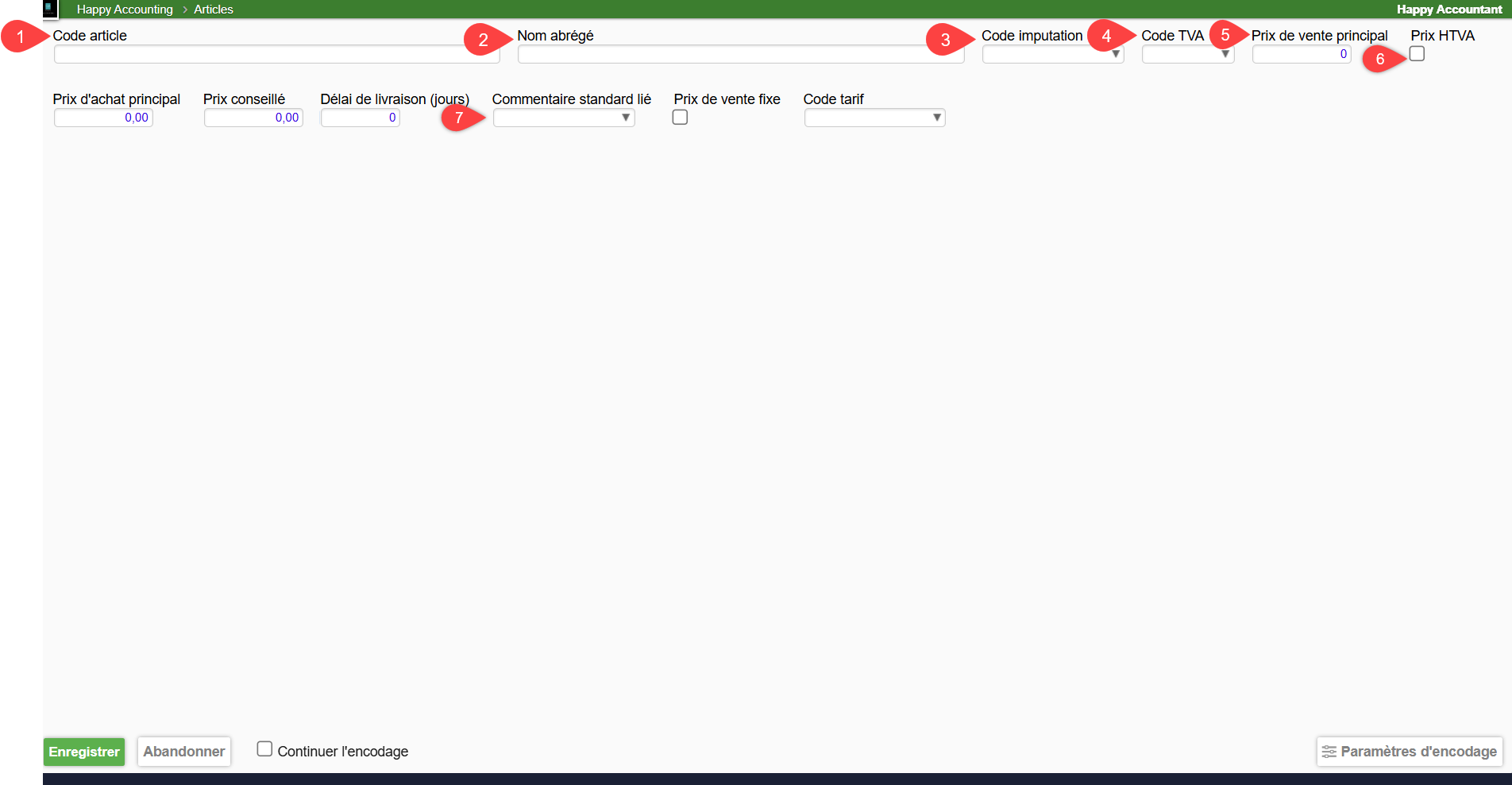
Cliquez ensuite sur Enregistrer pour terminer l'opération.
Livraisons.
Activez les notes d'envois si vous souhaitez préparer et envoyer des notes d'envoi/offres.
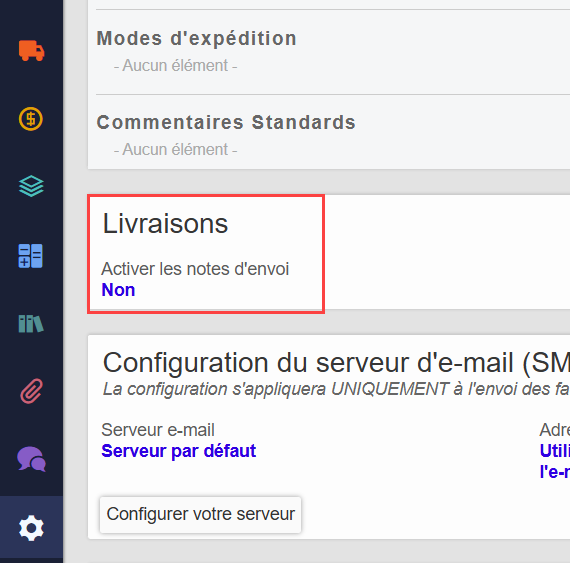
Autres paramétrages
- Configuration du serveur d'e-mail: Le serveur d'email par défaut de WinAuditor vous permet d'adapter le nom visible sur l'adresse mail d'envoi ainsi que l'adresse mail de réponse par défaut.
- Informations de contact: Vérifiez si les informations qui seront reprises automatiquement sur vos factures sont bien complétées.
- Mode de transmission des factures: Choisissez le mode de transmission à utiliser pour l’envoi de vos factures de vente et notes de crédit. Ce paramètre sera appliqué par défaut, tout comme la condition de paiement mentionnée précédemment.
Si vous souhaitez modifier le mode de transmission pour un client spécifique, il vous suffit de vous rendre dans la fiche du client et d’apporter la modification nécessaire.
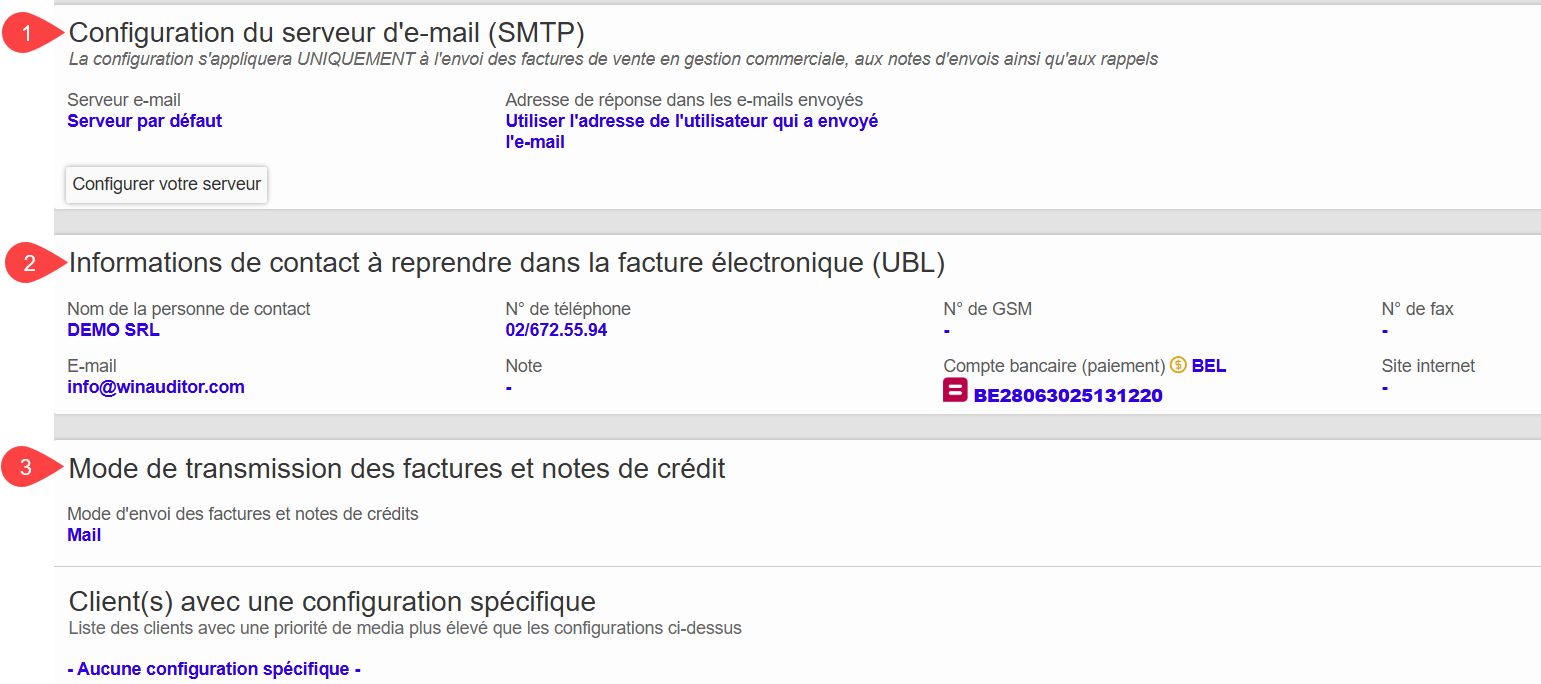
Créez des clients.
Pour créer vos clients allez dans Ventes> Clients > Ajouter.